 |
11.myメニュー編集
●「myメニュー」で登録した内容の変更を行うメニューです。
myメニュー登録方法は「myメニュー操作方法」をご覧ください:こちら
【myメニュー編集操作方法】
表示順の変更方法
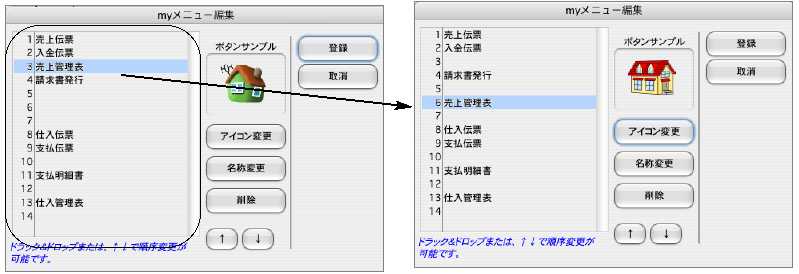
メニューを選択してドラッグ&ドロップで移動。
または
メニューをクリック選択し、↑↓ボタンクリックで一行づつ移動します。
アイコンの変更方法
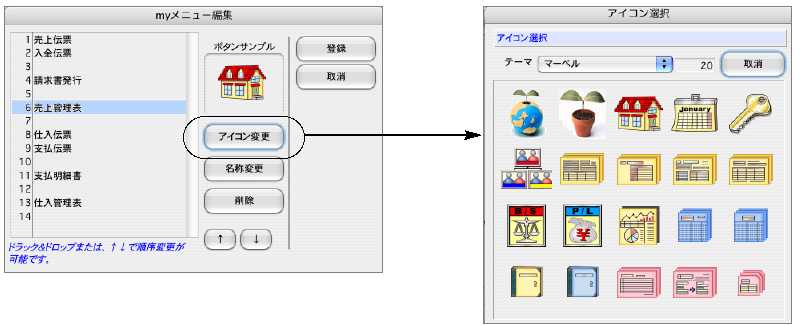
「アイコン変更」ボタンをクリックします。
アイコン選択画面が表示されますので、選択クリックします。選択すると、元の画面に戻りますので、「登録」ボタンをクリックし確定します。
メニュー名称変更方法
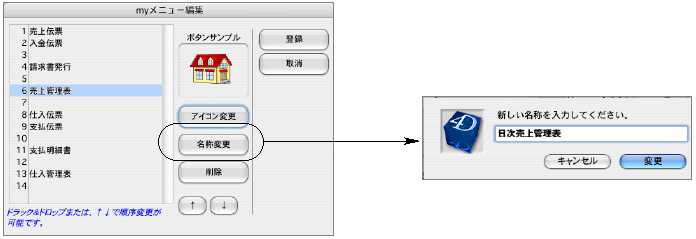
「名称変更」ボタンをクリックします。
名称登録画面が表示されますので、新しい名称を入力し、変更ボタンをクリックします。
メニュー名称削除方法
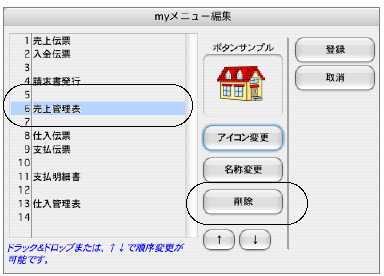
|  |
|
